How to Download and Update Dell Latitude 5420 Drivers for Windows

Apreneu com descarregar i actualitzar els controladors de Dell Latitude 5420 a Windows per a un rendiment optimitzat i una operació sense problemes.
S'espera que Windows 11 es publiqui a finals d'aquest any i no podem mantenir la calma al respecte! La propera actualització important embolica Windows en un avatar completament nou, apropant-te a les coses que t'agraden. T'ofereix una nova perspectiva i un espai de treball que et permetrà realitzar les teves tasques de manera creativa.
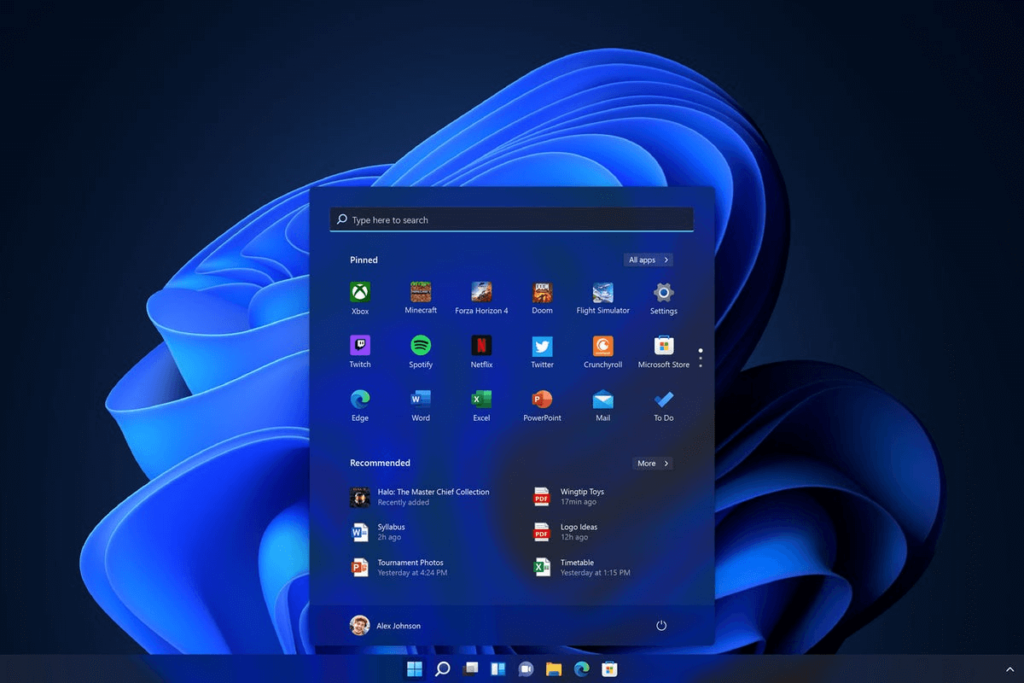
Et preguntes com accedir a la carpeta d'inici a Windows 11? Bé, has vingut al lloc correcte! Per a aquells que no ho sabeu, la carpeta d'inici de Windows conté una llista de dreceres d'aplicacions que cal iniciar cada vegada que inicieu sessió al vostre ordinador. Les versions anteriors de Windows, inclòs Windows 7, oferien accés directe a la carpeta d'inici mitjançant Menú> Inici. Tanmateix, la carpeta d'inici de Windows 10 està amagada a les carpetes del controlador. Per tant, accedir a la carpeta d'inici a Windows 10 o posterior no és tan fàcil com penseu.
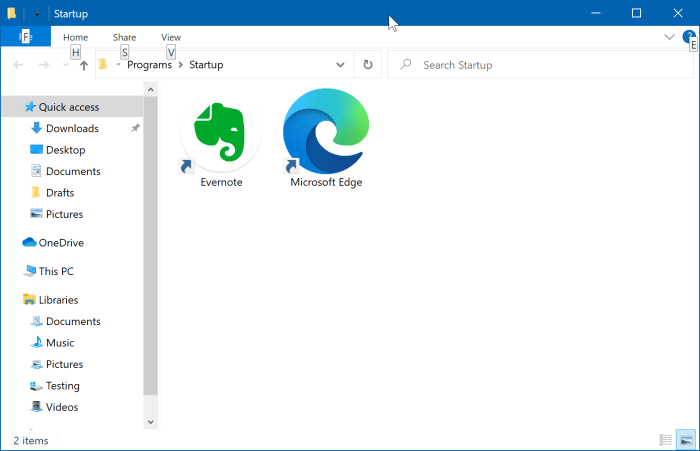
No et preocupis, t'hem cobert. En aquesta publicació, hem enumerat diverses maneres que us permetran accedir a la carpeta d'inici a Windows 11.
Llegiu també: Com gestionar els programes d'inici a Windows 10 en diversos ordinadors amb accés remot?
Com accedir a la carpeta d'inici a Windows 11
Llista de Continguts
Mitjançant Shell Command
Seguiu aquests passos ràpids per accedir a la carpeta d'inici a Windows 11.
Premeu la combinació de tecles Windows + R per obrir el quadre de diàleg Executar. Escriviu "Shell:startup" al quadre de text i premeu Enter.
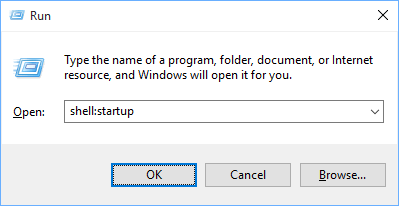
Ara se us redirigirà automàticament a la carpeta d'inici de Windows. Feu clic amb el botó dret a qualsevol lloc de l'espai en blanc, seleccioneu "Nou" i després toqueu "Drecera" per crear una nova entrada de drecera.
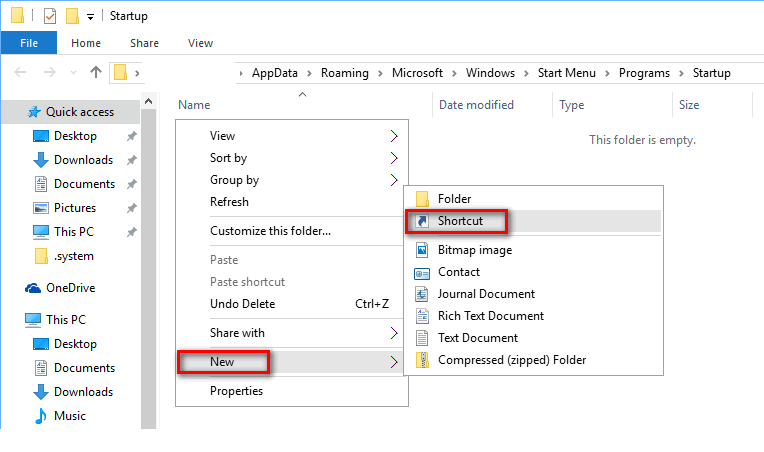
Copieu la ubicació exacta de la carpeta i enganxeu-la a la finestra "Crea una drecera". Toqueu Següent per continuar.
Introduïu un nom de drecera. Premeu el botó "Finalitzar" quan hagis acabat.
Ara podreu veure una drecera nova a la carpeta d'inici de Windows.
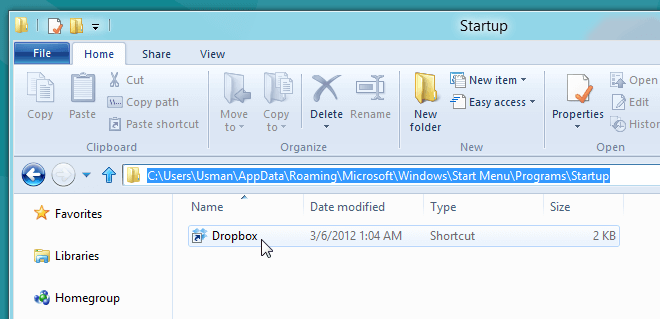
Per tant, ara l'aplicació que heu afegit a la carpeta d'inici no s'iniciarà automàticament en el moment de l'inici cada vegada que reinicieu el dispositiu.
Mitjançant l'Explorador de fitxers
Una altra manera d'accedir a la carpeta d'inici a Windows 11 és navegar per l'Explorador de fitxers. Per obrir la carpeta d'inici mitjançant l'Explorador de fitxers, aquí teniu el que heu de fer.
Inicieu el quadre de cerca del menú Inici, escriviu "Explorador de fitxers" i premeu Enter.
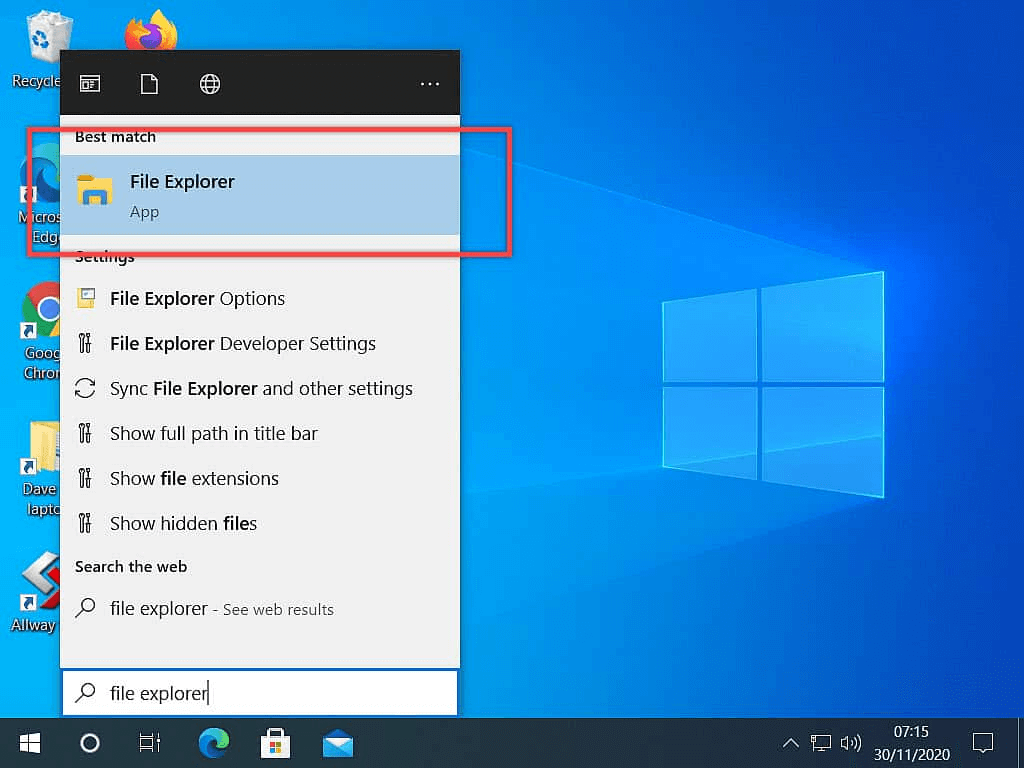
Toqueu l'opció "Aquest PC" situada al panell de menú esquerre a la finestra de l'Explorador de fitxers.
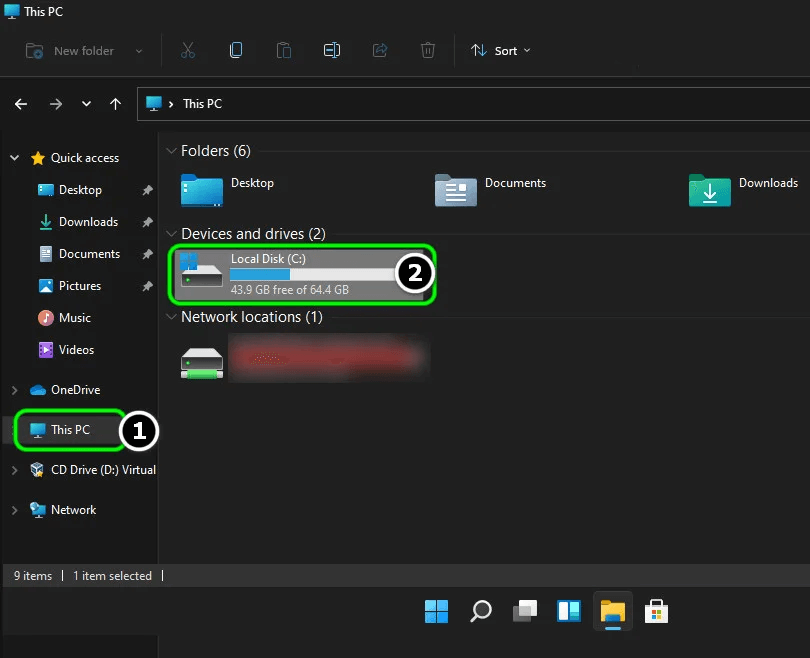
Seleccioneu la unitat C: o la unitat principal del sistema on s'emmagatzema el sistema operatiu Windows al vostre dispositiu.
Toqueu "Usuaris". Aquí veureu dos comptes principals, un és "Públic" i una altra carpeta amb el vostre nom d'usuari. Toqueu la carpeta amb el vostre nom d'usuari.
Feu clic al menú "Visualitza" i toqueu l'opció "Mostra els elements ocults".
Seleccioneu la carpeta "Dades de l'aplicació" a la finestra de l'Explorador de fitxers.
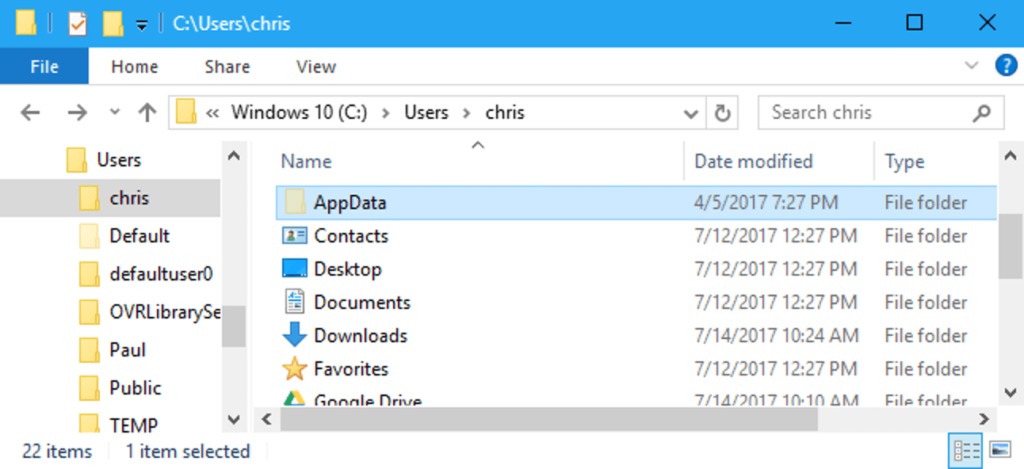
Toqueu "Roaming".
Seleccioneu "Microsoft" i després feu doble toc a la carpeta "Windows".
Toqueu "Menú Inici" i després seleccioneu "Programes".
I sí, finalment veureu la carpeta d'inici a la pantalla. Fes-hi doble clic per accedir a la carpeta d'inici a Windows 11.
Llegiu també: Com eliminar programes d'inici a macOS Catalina
Mitjançant l'ordre d'execució
També podeu utilitzar el quadre de diàleg Executar per obrir la carpeta d'inici a Windows 11. Seguiu aquests passos ràpids:
Premeu la combinació de tecles Windows + R per obrir el quadre de diàleg Executar.
Escriviu la següent ubicació al quadre de text i premeu Enter.

%appdata%\Microsoft\Windows\Start Menu\Programs\Startup
Tan bon punt premeu Retorn, se us redirigirà a la carpeta d'inici de Windows.
Llegiu també: Com identificar quin element d'inici és segur desactivar a Windows 10?
Com afegir/eliminar la drecera a la carpeta d'inici
Un cop hàgiu arribat a la ubicació de la carpeta d'inici, aquí teniu una manera ràpida d'afegir/eliminar dreceres de les vostres aplicacions preferides.
Feu clic amb el botó dret a qualsevol lloc de l'espai en blanc de la carpeta d'inici de Windows i, a continuació, seleccioneu Nou> Drecera.
Premeu el botó "Examinar" i, a continuació, especifiqueu la ubicació de l'aplicació la drecera de la qual heu de crear a la carpeta d'inici. Toqueu "Següent" per continuar.
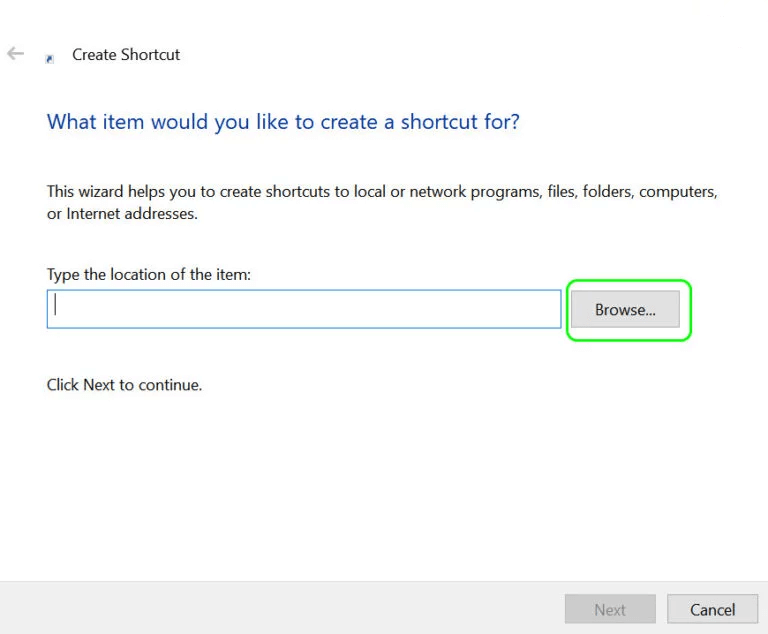
Introduïu el nom de la drecera i després toqueu Finalitzar.
I ja està!
Per suprimir una aplicació de la carpeta d'inici, feu clic amb el botó dret a la icona de l'aplicació i, a continuació, seleccioneu "Suprimeix" per eliminar la drecera.
Conclusió
Aquí hi ha algunes maneres que podeu utilitzar per accedir a la carpeta d'inici a Windows 11. Esperem que els mètodes esmentats anteriorment us ajudin a accedir a la carpeta d'inici un cop actualitzeu el dispositiu a Windows 11. Per a qualsevol altra consulta o assistència, no dubteu a fer-ho. per deixar els vostres pensaments a l'espai de comentaris!
Apreneu com descarregar i actualitzar els controladors de Dell Latitude 5420 a Windows per a un rendiment optimitzat i una operació sense problemes.
Apreneu a utilitzar Google Sheets, l
Are you facing difficulty playing Jade Empire special edition on your Windows PC? Read the blog to find out how to fix Jade Empire Special Edition Failed to find Steam on Windows 10.
Google Find My Device no funciona? No us preocupeu, el blog us proporcionarà una guia completa per resoldre problemes i resoldre problemes de Google Find My Device.
Exploreu solucions pas a pas adaptades als sistemes Mac, garantint una experiència de Discord perfecta sense interrupcions.
Apreneu a clonar qualsevol aplicació d'iPhone sense fer jailbreak al vostre dispositiu. Exploreu els millors cloners d'aplicacions per a iPhone per crear còpies d'aplicacions i canviar de compte fàcilment.
Exploreu els passos de resolució de problemes per resoldre problemes habituals i recupereu la reproducció de Netflix a Roku sense problemes.
Saps com veure totes les aplicacions que et segueixen a Facebook? I tens alguna idea de com bloquejar-los? Continueu llegint per trobar com protegir les vostres dades de les aplicacions rastrejades per Facebook.
Obteniu més informació sobre el mode d'impressió protegit de Windows i les instruccions pas a pas per activar-lo, millorant la seguretat i la qualitat d'impressió.
: Exploreu mètodes de resolució de problemes per resoldre l'error de memòria de referència La instrucció a 0x00 i garantir una experiència informàtica estable i sense errors.







